Düzenleme
Bu yazılım için geliştirilmiş olan güçlü bir düzenleme dili sayesinde gönderdiğiniz mesajlarınızda HTML bilmeden düzenleme yapabilirsiniz. Bu düzenleme dili hem HTML bilenler hem de HTML bilmeyenler için oldukçca kolay öğrenilebilir. Her ana bölümde örnekler yer almaktadır.
İçindekiler
Düzenlemeye Giriş
-
Bütün düzenleme kodları aşağıdaki yapıya sahiptir:
- \kod{Argümanlar yada düzenlenecek yazı}
Kod istenilen düzenleme için kısaltmadır (örneğin, green kodu yazının rengini yeşil b yazıyı kalınlaştırır). Düzenleme kodlarında büyük ve küçük harf ayrımı vardır ve düzenleme kodları diğer kodların içine de yerleştirilebilir. Geçerli tüm düzenleme kodları bu dokümanda yer almaktadır. (Ancak sistem sorumlusu bazı kodların kullanımını kaldırabilir).
İstediğiniz düzenlemeyi uygulamak için mesajınızın herhangi bir yerinde veya başlığında uygun düzenleme kodunu yazmanız gerekmektedir. Mesajınızı göndermeden önce incelediğinizde istediğiniz düzenlemeyi son şeklinde görebilirsiniz.
Yazınız Yazınız Yazınız
"Symbol" yazı tipi birçok Windows platformunda sağlanmış olup birçok bilimsel alanda matematiksel formüllerin yazımında kullanılan Yunan
harflerinin metinlere yerleştirilmesini sağlar. Aşağıdaki tabloda sağlanan Yunan harflerı 5lik gruplar halinde listelenmiştir.
Geri bölü ve kıvrık parantezin özel anlamları vardır. Eğer bu karakterleri
mesajınızda kullanmak istiyorsanız o karakterlerin geri bölü ile
kurtarılması lazımdır. Yani o bu iki karakteri yazmak için o karakterlerin önüne
bir geri bölü karakteri daha koymak gerekir. Eğer kullanmak istediğiniz
kodun birden fazla argümanı varsa argümanlar arasına ayırıcı olarak virgül koymak gerekir.
Ancak siz argümanlardan birinin virgül olmasını isterseniz virgülün de hemen
önüne geri bölü karakteri koymalısınız. Aşağıdaki örneklere bakınız.
Yazı Düzenleme
![]() Kolay Özellikler
Kolay Özellikler
Kod
Tanım
Örnek
\b{Yazınız}
Kalın Yazı
Yazınız
\i{Yazınız}
İtalik Yazı
Yazınız
\+{Yazınız}
Yukarı Yazı
[Referans]Yazınız
\-{Yazınız}
Aşağı Yazı
[Referans]Yazınız
\fixed{Yazınız}
Sabit Genişlikli Yazı
Yazınız
\u{Yazınız}
Altçizgili Yazı
Yazınız
\c{Yazınız}
Ortalanmış Yazı
\r{Yazınız}
Sağda Yazı
\c{\b{Yazınız}}
kalın+ortada
Örnekler
Girilen:
\b{Bana biraz kalın} ve \i{biraz italik yazı göster}.
Görünen:
Bana biraz kalın ve biraz italik yazı göster.
Girilen:
H\-{2}O'nun yoğunluğu 1.000x10\+{-3} kg/mL dir.
Görünen:
H2O'nun yoğunluğu 1.000x10-3 kg/mL dir.
![]() Renkler
Renkler
Kod
Tanım
Örnek
\red{Yazınız}
Kırmız Yazı
Yazınız
\orange{Yazınız}
Kavuniçi Yazı
Yazınız
\yellow{Yazınız}
Sarı Yazı
Yazınız
\green{Yazınız}
Yeşil Yazı
Yazınız
\cyan{Yazınız}
Açık Mavi Yazı
Yazınız
\blue{Yazınız}
Mavi Yazı
Yazınız
\purple{Yazınız}
Pembe Yazı
Yazınız
\white{Yazınız}
Beyaz Yazı
Yazınız
\gray{Yazınız}
Gri Yazı
Yazınız
\black{Yazınız}
Siyah Yazı
Yazınız
Örnek
Girilen:
\red{Kırmızı} ve \green{yeşil} güzel renklerdir.
Görünen:
Kırmızı ve yeşil güzel renklerdir.
![]() Yazı Boyutu
Yazı Boyutu
Kod
Tanım
Örnek
\2{Yazınız}
En büyük (boyut +2 yazı)
Yazınız
\1{Yazınız}
Büyük (boyut +1 yazı)
Yazınız
\0{Yazınız}
Orta (boyut +0 yazı)
Yazınız
\-1{Yazınız}
Küçük (boyut -1 yazı)
Yazınız
\-2{Yazınız}
En küçük (boyut -2 yazı)
Yazınız
Örnek
Girilen:
\2{Yazının} \1{boyutunu} \0{kolayca} \-1{siz} \-2{seçebilirsiniz}.
Görünen:
Yazınız boyutunu kolayca siz seçebilirsiniz.
![]() Diğerleri
Diğerleri
* = özel karakterler kullanırken virgül kurtarmak için "Özel Karakterler" bölümüne bakınız
Kod
Tanım
Örnek
\greek{Yazınız}
Yunan (sembolik) Yazısı
Yazınız
\strike{Yazınız}
Üstçizgili Yazı
Yazınız
\blink{Yazınız}
Zıplayan Yazı
\rgb{Hex_code,Yazınız}
Hex koduna göre renkli yazı
Yazınız: aaaa00 renginde
\font{Font_face,Yazınız}*
Yazı Tipi
Yazınız
\char{ASCII code}
Karakter kodu (0-255)
Ê (ASCII kod=202)
\indent{Yazınız}
Blok alıntı yazı
Yazınız
\quote{Yazınız}
Alıntı
Alıntı:
Yazınız
Örnekler
Girilen:
\rgb{5aaa7c,Çok garip bir renk}.
Görünen:
Çok garip bir renk.
Girilen:
\font{Times New Roman,Bu değişik bir yazı tipinde}.
Görünen:
Bu değişik bir yazı tipinde.
Girilen:
\font{Comic Sans MS\,Tahoma,Buradaki kurtarılan virgüle dikkat}.
Görünen:
Buradaki kurtarılan virgüle dikkat.
Özel Karakterler
Yeni internet gezginleri "derece" (°) gibi özel karakterleri gösterme
kabiliyetine sahiptir. Bunun gibi birçok özel karakter mevcuttur.
Kod Sonuç
Kod Sonuç \ch{->}
®
\ch{<-}
¬ \ch{/ |}
\ch{\ /}
¯ \ch{t}
\ch{tt}
\ch{dot}
\ch{TM}
\ch{c}
©
\ch{<<}
« \ch{R}
®
\ch{deg}
° \ch{+-}
±
\ch{=/=}
¹ \ch{<>}
¹
\ch{int}
ò \ch{:)}
J
\ch{:(}
L \ch{:|}
K
\ch{mu}
µ \ch{1/2}
½
\ch{>>} » \ch{A}
Å
\ch{/}
÷ \ch{nullset}
Ø
\ch{forall}
" \ch{<=}
£
\ch{>=}
³ \ch{<->}
«
\ch{inf}
¥ \ch{= =}
º
\ch{del}
¶ \ch{DEL}
Ñ
\ch{=>}
? \ch{therefore}
\
\ch{line}
\ch{br}
<BR> (HTML)
\ch{nbsp}
(HTML)
Tag Result
Tag Result \greek{abcde}
abcde
\greek{ABCDE}
ABCDE \greek{fghij}
fghij
\greek{FGHIJ}
FGHIJ \greek{klmno}
klmno
\greek{KLMNO}
KLMNO \greek{pqrst}
pqrst
\greek{PQRST}
PQRST \greek{uvwxyz}
uvwxyz
\greek{UVWXYZ}
UVWXYZ
Kod Result \\ \ \{ { \} } \, ,
Girilen:
Bu program \ch{c} 1997 dir.
Görünen:
Bu program © 1997. dir
Girilen:
\b{Burdaki, virgülleri, kurtarmaya} gerek yoktur çünkü bu kod sadece bir argüman alır.
Görünen:
Burdaki, virgülleri, kurtarmaya gerek yoktur çünkü bu kod sadece bir argüman alır.
Girilen:
\rgb{0000aa,Burdaki, virgülleri, kurtarmaya} yer almaktadır.
Görünen:
Burdaki, virgülleri, kurtarmaya gerek yoktur çünkü bu vırgüller en son argümanda yer almaktadır.
Girilen:
\font{Times\,Roman\,Arial,Burada ilk iki virgülü kurtarmak gerekir}.
Görünen:
Burada ilk iki virgülü kurtarmak gerekir.
Diğer Düzenlemeler
- Mathematiksel Formüller
- Linkler
- Resimler, Ekler, ve Clipart
- Tablo ve Listeler
 Mathematiksel Formüller
Mathematiksel FormüllerKod Tanım Örnek Kod Görünen \sum{lower, upper} Sigma formülüyle toplama \sum{i=1,10} i Si=110 i \int{lower, upper} İntegral \int{0,6} x dx ò06 x dx Örnek
Girilen: \int{0,2\greek{p}} sin(x) dx = 0 Görünen: ò02p sin(x) dx = 0
 Linkler
LinklerCode Tanım \link{URL, tanım} tanıma link \topurl{URL, tanım} En üst çerçevedeki tanıma link \newurl{URL, tanım} Yeni bir pencerede tanıma link \mail{address, tanım} tanım adresli "mailto" linki Örnek
Girilen: Başka bir\green{ibne} sitesi görmek için\newurl{http://www.kaosgl.com/index.html,Kaos Gl} adresine tıklayınız. Görünen: Başka bir ibne sitesi görmek için Kaos GL adresine tıklayınız.
 Resim, Ekler, ve Clipart
Resim, Ekler, ve Clipart
Yazılarınızı renklendirmek için hazır clipart (küçük resimler) ve gülen, kızan v.b. yüzleri ("smilies") ekleyebilirsiniz. Clipart tarzında (ve müstehcen olmayan) kendi küçük resimlerinizi yüklemek de mümkün. Fakat 10 KB'tan küçük olması gerekir. Aynı limit başka ek dosyaları için de geçerli. Ancak yetkili bir moderatör daha büyük bir dosya ekleyebilir. Sayfaların çabuk açılabilmesi için ve sitenin taşmasını önlemek için büyük ek dosyası veya resim istisna olmalı. (1 KB = 1024 formatsız harf!)Kod Tanım \image{tanım} Mesaj gönderme işlemi sonunda bir resim dosyası yüklemeniz istenecektir. Resimlerin GIF veya JPEG formatında olması gerekir. İnternet gezgininiz dosya yükleme olanağı tanımalıdır. (Netscape Navigator 2.0+ ve Internet Explorer 4.0+ bu olanağa sahiptir; IE 3.02 de eğer dosya yükleme yamasını eklediyseniz çalışabilir). \attach{tanım} Mesaj gönderme işlemi sonunda bir ek dosyası yüklemeniz istenecektir. Ekler herhangi bir tip dosya (örnegğin doc wav dosyaları) olabilir ancak sabit diskinizde kayıtlı olması gerekir. İnternet gezgininiz dosya yükleme olanağı tanımalıdır. (Netscape Navigator 2.0+ ve Internet Explorer 4.0+ bu olanağa sahiptir; IE 3.02 de eğer dosya yükleme yamasını eklediyseniz çalışabilir). \clipart{Clipart Dosya İsmi} Clipart ekle (bakınız küçük resimler listesi) \yz{yüzün ismi} Yüz ifadasi ekle (bakınız yüzler listesi) Örnek
Girilen: Bu benim resmim: \image{resmim} ve ben gülünce böyle olur: \yz{mutlu}. Görünen: Bu benim resmim: 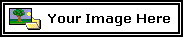 ve ben gülünce böyle olur:
ve ben gülünce böyle olur:  .
.
"Resmim Buraya" resmi yükleyeceğiniz resim ile değiştirilecektir.
Tabloları elle girebileceğiniz gibi tab ayırmalı Microsoft Excel gibi programlardan kes yapıştır ile de hazırlayabilirsiniz. Bir Excel tablosundan kopyalamak için "Tablo Yapıştırma" bilgilerine bakınız. Tablolar ve Listeler
Tablolar ve Listeler
Kod Tanım \table{Tablo elemanları} Tablo elemanlarından bir tablo yarat (çerçeveli) \tablenb{Tablo elemanları} Tablo elemanlarından bir tablo yarat (çerçevesiz) \list{Liste elemanları} Liste elemanlarından işaretli bir liste yarat - Exceli açıp tablonuzu yükleyiniz.
- Yapıştırmak için tablo aralığını seçiniz.
- Önce Düzeni sonra Kopyalayı seçiniz.
- İnternet gezgininizi başlatınız.
- "Boş" table kodunu (örneğin \table{ } veya \tablenb{ }) mesajınıza yazınız. Herhangi bir tablo elamanı girmeyin.
- İki kıvrık parantezin arasına tıklayınız.
- Önce düzeni sonra Yapıştırı seçınız.
Tablo elemanlari virgüllerle kolonlara ve ENTER ile satırlara ayrılır. Örneğin, \table{1,2,3} kodu üç kolonluk elemanları "1", "2", and "3" olan bir tablo oluşturur. Tablo ve Liste elemanları
Tablo ve Liste elemanlarıListe elemanları ENTER ile işaretli satırlara ayrılır.
Detaylı bilgi için örnekleri inceleyiniz.
Tab ayırmalı Microsoft Excel gibi programlarla kes yapıştır ile tablo hazırlamak mümkündür. Tablo yapıştırmak için: Tablo Yapıştırma
Tablo YapıştırmaÖrnekler
Girilen: \table{X,O,X
O,X
O,,X}Görünen: X O X O X O X Girilen: \list{Liste elamanı 1
Liste elemanı 2
Liste elemanı 3}Görünen: - Liste elemanı 1
- Liste elemanı 2
- Liste elemanı 3
Girilen: \table{1,2\ch{br}2.5,3
4,\ch{nbsp},6
7,8,9\,000}Görünen: 1 2
2.53 4 6 7 8 9,000
Sıkça Yapılan Hatalar
- İncelemeye yeterince dikkat etmemek
- Mesaj inceleme kodlarınızın işleyip işlemediğini gösterir. Mesajınızda
\b{Kalın yazı} kalın yazı tipinde gösterilmemişse, bir hata olmuş demektir!
- Koda \ ile başlamak yerine / yazmak
- /b{Kalın yazı kodu} yanlıştır.
- \b{Kalın yazı kodu} doğrudur.
- Kıvrık parantez yerine normal parantez kullanmak
- \b(Kalın yazı kodu) yanlıştır.
- \b{Kalın yazı kodu} doğrudur.
- Using the wrong case in tags
- \B{Bold text tag} is wrong (\B{ } is not defined)
- \b{Bold text tag} is correct
- Virgülleri gerektiği zaman kurtarmamak
- Gelişmiş bazı kodlarda ayırıcı olarak virgül kullanılır. Ancak bu durumlarda virgülü ayırıcı olarak değilde normal virgül olarak kullanmanız gerekiyorsa virgülün kurtarılması lazımdır.
- Daha detaylı bilgi ve örnekler için "Özel Karakterler" bölümünü inceleyiniz.
- Yanlış yerlerde boşluk bırakmak
- \ b{Kalın yazı kodu} yanlıştır (\ ve b arasında boşluk).
- \b {Kalın yazı kodu} yanlıştır (b ve { arasında boşluk).
- \b{Kalın yazı kodu} doğrudur.
Orijinal metin ve tasarım "Discusware"in iziniyle bu siteye uyan bir biçimde ibnistan.net tarafından değiştirildi. Telif hakları:
Copyright © 2000, DiscusWare, LLC, all rights reserved